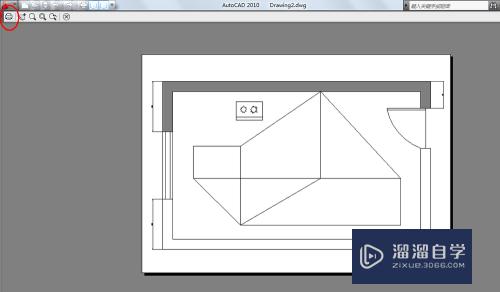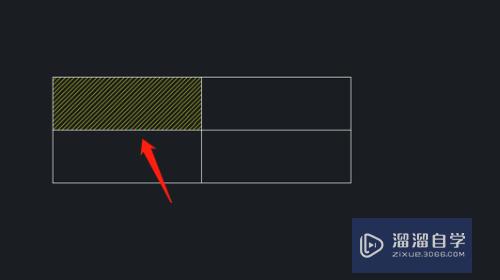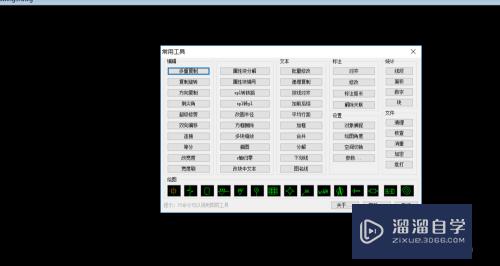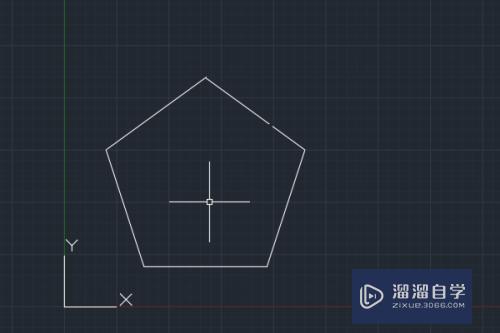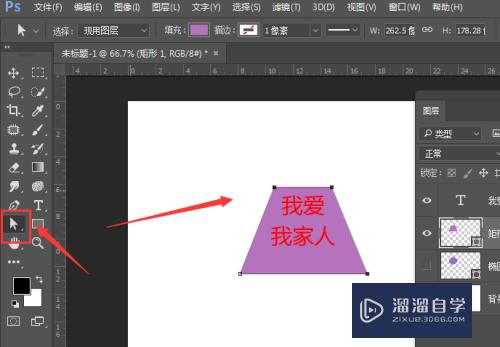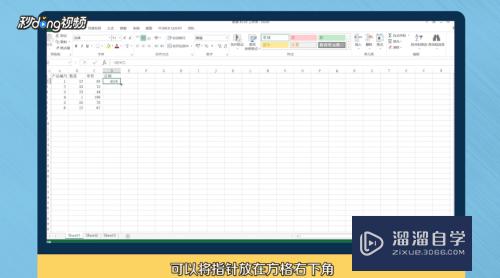CAD的高级功能如何操作使用(cad的高级功能如何操作使用视频)优质
CAD软件当中都是有高级功能这个选项的。灵活的运用高级功能也是可以提高工作效率。减少工作时间的。很多新手可能对此不熟悉。不知道CAD的高级功能如何操作使用。那么希望今天的教程能帮助到大家。
如果大家想要学习更多的“CAD”相关内容。点击这里可学习CAD免费课程>>
工具/软件
硬件型号:戴尔DELL灵越14Pro
系统版本:Windows7
所需软件:CAD编辑器
方法/步骤
第1步
在百度中搜索一个CAD软件。下载一个经典版的CAD软件。用起来功能也是比较多的。这个就很方便了。
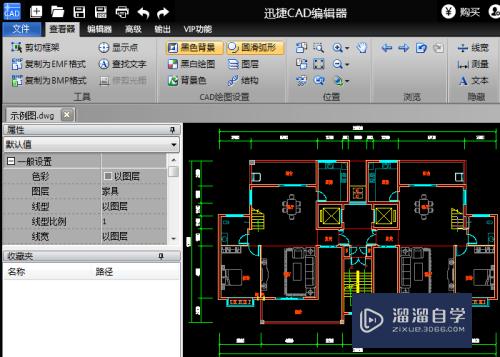
第2步
将CAD文件打开之后。然后点击“高级”功能选项。然后可以看到高级功能下方有许多的功能可以进行操作。
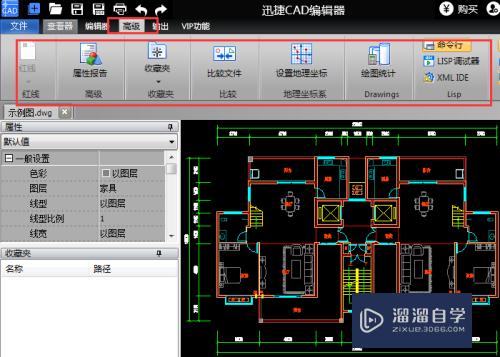
第3步
点击“收藏夹”按钮。可以将CAD文件添加到文件夹当中。或者将CAD进行批量打印或者批量发送操作。
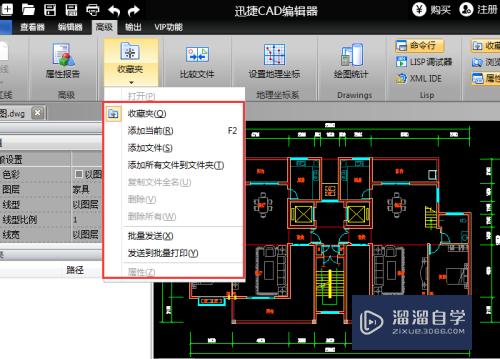
第4步
点击“比较文件”按钮。即可对几个比较相似的CAD文件进行比较操作。
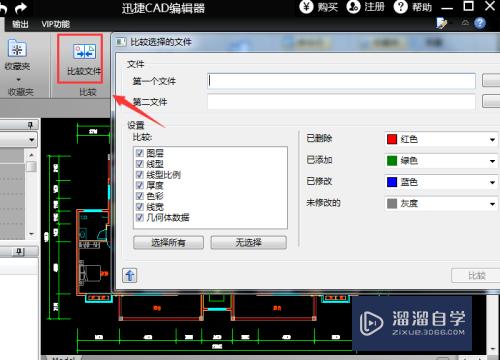
第5步
点击软件右侧窗口里的工具栏。即可关闭或者打开软件界面的“属性”。“收藏夹”等界面窗口。

以上关于“CAD的高级功能如何操作使用(cad的高级功能如何操作使用视频)”的内容小渲今天就介绍到这里。希望这篇文章能够帮助到小伙伴们解决问题。如果觉得教程不详细的话。可以在本站搜索相关的教程学习哦!
更多精选教程文章推荐
以上是由资深渲染大师 小渲 整理编辑的,如果觉得对你有帮助,可以收藏或分享给身边的人
本文标题:CAD的高级功能如何操作使用(cad的高级功能如何操作使用视频)
本文地址:http://www.hszkedu.com/74236.html ,转载请注明来源:云渲染教程网
友情提示:本站内容均为网友发布,并不代表本站立场,如果本站的信息无意侵犯了您的版权,请联系我们及时处理,分享目的仅供大家学习与参考,不代表云渲染农场的立场!
本文地址:http://www.hszkedu.com/74236.html ,转载请注明来源:云渲染教程网
友情提示:本站内容均为网友发布,并不代表本站立场,如果本站的信息无意侵犯了您的版权,请联系我们及时处理,分享目的仅供大家学习与参考,不代表云渲染农场的立场!